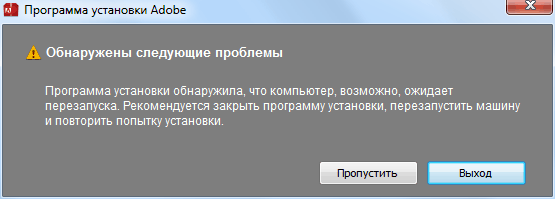Удаление Master Collection CS6
Немного информации о том как правильно удалить набор программ Adobe Creative Suite 6 Master Collection. Идем в Пуск > Панель управления > Удаление программы. Выбираем пункт: Adobe Creative Suite 6 Master Collection и нажимаем на кнопку: Удалить.
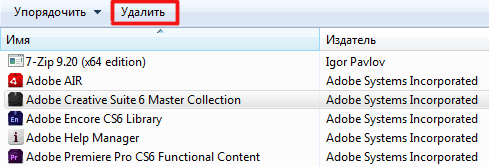
Загрузится окно CS6 Master Collection, где отмечены все установленные программы набора, также ставим галку перед пунктом: Удалить установки и нажимаем на кнопку: Удаление.
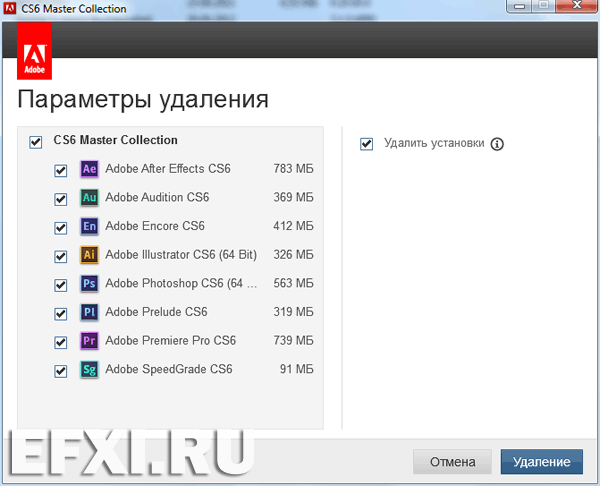
Если какие-то программы набора запускались перед удалением, то их процессы могут быть еще активны. О чем нам сообщается: Чтобы продолжить, закройте следующие приложения...
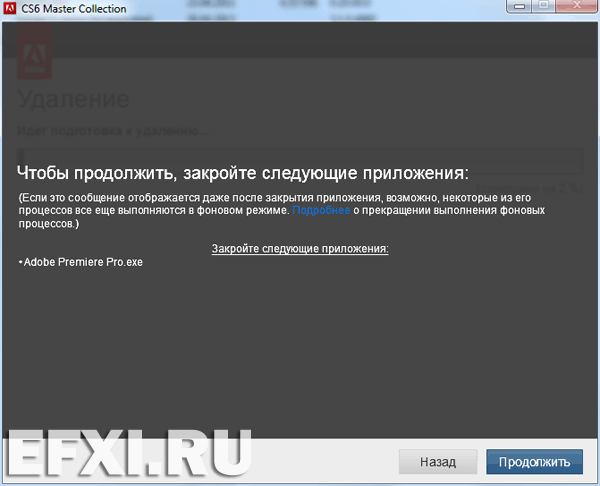
Нажимаем комбинацию клавиш: Ctrl+Alt+Delete выбираем процесс, например Adobe Premiere Pro.exe и нажимаем на кнопку: Завершить процесс.
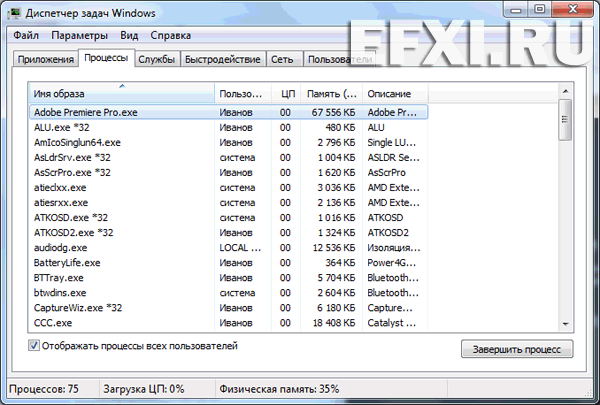
В Диспетчере задач Windows подтверждаем завершение: Завершить процесс.
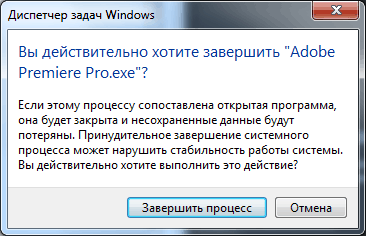
Далее, в окне CS6 Master Collection нажимаем на кнопку: Продолжить. Запустится процесс удаления набора...
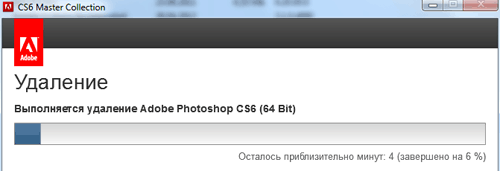
По окончании процесса удаления, нам сообщат какие приложения были успешно деинсталлированы. Нажимаем на кнопку: Закрыть.
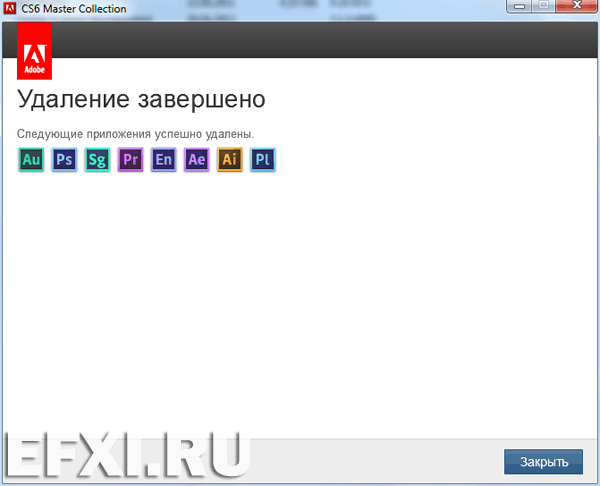
Далее, удаляем библиотеки продуктов (Functional Content).
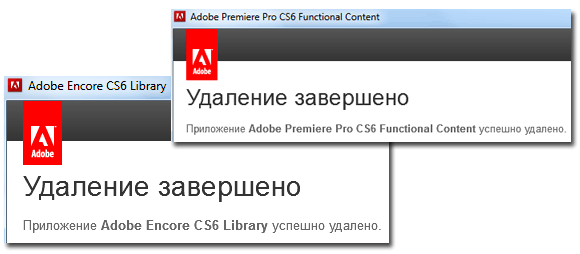
Для полной очистки системы от продуктов Adobe, воспользуемся фирменной утилитой: Adobe Creative Suite Cleaner Tool. Запускаем утилиту и выбираем язык интерфейса: e (английский) и нажимаем Ввод.
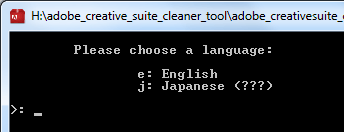
Нажимаем клавишу: y и Ввод (Enter).
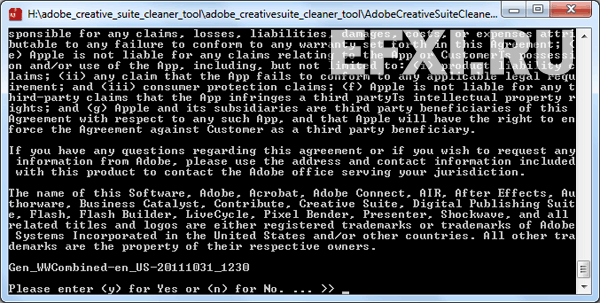
Выбираем пункт: 1 (All – удалить все продукты) и Ввод (Enter).
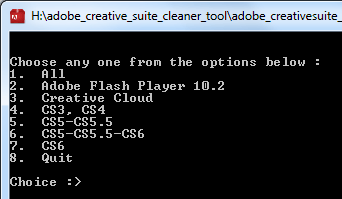
1 – Clean All (очистить все).
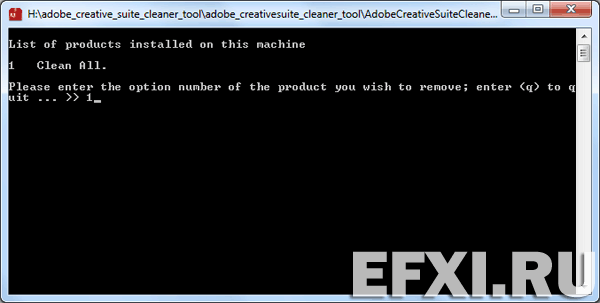
Adobe Creative Suite Cleaner Tool completed successfully – утилита очистки успешна завершила свою работу.

Если мы хотим заново ставить какие-то продукты Adobe, то сначала требуется перезагрузить компьютер: